Az íróasztal, a menüsor és a Súgó menü a Mac gépén
Az első dolog, amit az iMac gépen látni fog, az íróasztal, ahol többek között gyorsan megnyithatja az alkalmazásokat, bármit megkereshet a iMac gépen és az interneten, és rendszerezheti a fájljait.
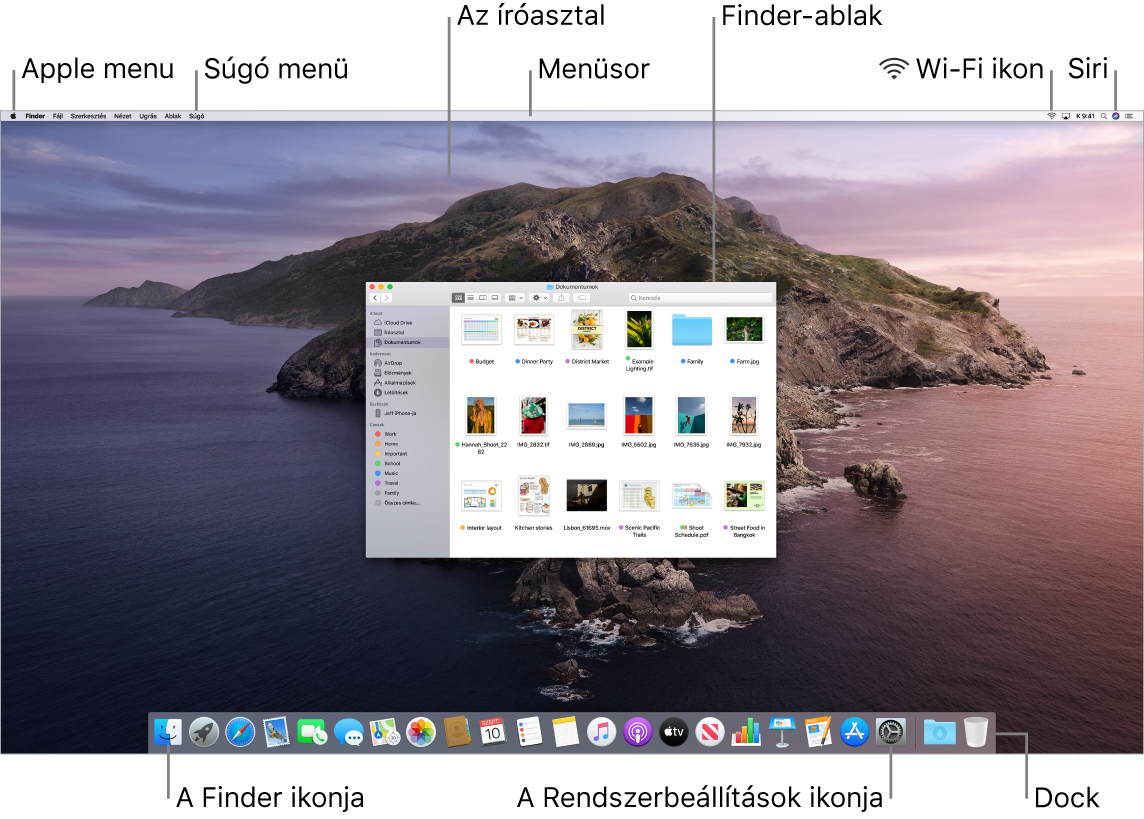
Tipp: Nem látja az egérmutatót? Az ideiglenes nagyításához mozgassa az egeret gyors ütemben előre-hátra.
Menüsor. A képernyő tetején lévő ikonok és menük segítségével új ablakokat nyithat meg, Wi-Fi-hálózathoz csatlakozhat, megtekintheti a Wi-Fi-kapcsolat állapotát ![]() , módosíthatja a hangerőt
, módosíthatja a hangerőt ![]() , kérést intézhet a Sirihez, és egyéb műveleteket hajthat végre. A menüelemek aszerint változnak, hogy melyik alkalmazást használja.
, kérést intézhet a Sirihez, és egyéb műveleteket hajthat végre. A menüelemek aszerint változnak, hogy melyik alkalmazást használja.
Apple menü ![]() . A képernyő bal felső sarkában lévő Apple menü a gyakran használt elemeket tartalmazza. A megnyitásához kattintson az Apple ikonra
. A képernyő bal felső sarkában lévő Apple menü a gyakran használt elemeket tartalmazza. A megnyitásához kattintson az Apple ikonra ![]() .
.
Súgó menü. A Finderen keresztül mindig segítséget kaphat az iMac géphez és az alkalmazásokhoz. Ha segítségre van szüksége, kattintson a Súgó menüre, és válassza ki A macOS súgója lehetőséget a macOS felhasználói útmutatójának megnyitásához. Egy másik lehetőségként írjon be egy kifejezést a keresőmezőbe, és válasszon a gépelés közben megjelenő javaslatok közül.

További információk: macOS felhasználói útmutató.
Rendszerezheti munkáját a paklikkal. Az íróasztalon található paklik segítségével csoportokba rendezheti a fájljait (fajta, dátum vagy címkék alapján) és tisztán tarthatja az íróasztalát. Ha paklikat szeretne létrehozni az íróasztalon, a Finderben válassza a Nézet menüt, és válassza a Paklik használata beállítást. Ha meg szeretné tekinteni a paklik beállításait, válassza a Nézet > Paklik csoportosítása lehetőséget. Ezután minden újonnan az íróasztalhoz adott fájl automatikusan a megfelelő pakliba kerül. Ha meg szeretné tekinteni a pakliban lévő elemeket, a paklira kattintva kibonthatja a tartalmát. A fájok bélyegképeit úgy is megtekintheti, hogy a kurzort egy pakli fölé helyezi. Ha többet szeretne megtudni, tekintse meg a macOS felhasználói útmutatójának Fájlok paklikba rendezése a Mac gépen szakaszát.
Olvasson tovább, és ismerje meg a Mac gép Finder alkalmazását, illetve az íróasztal egyéb funkcióit.